什么是 Skype 私人对话?
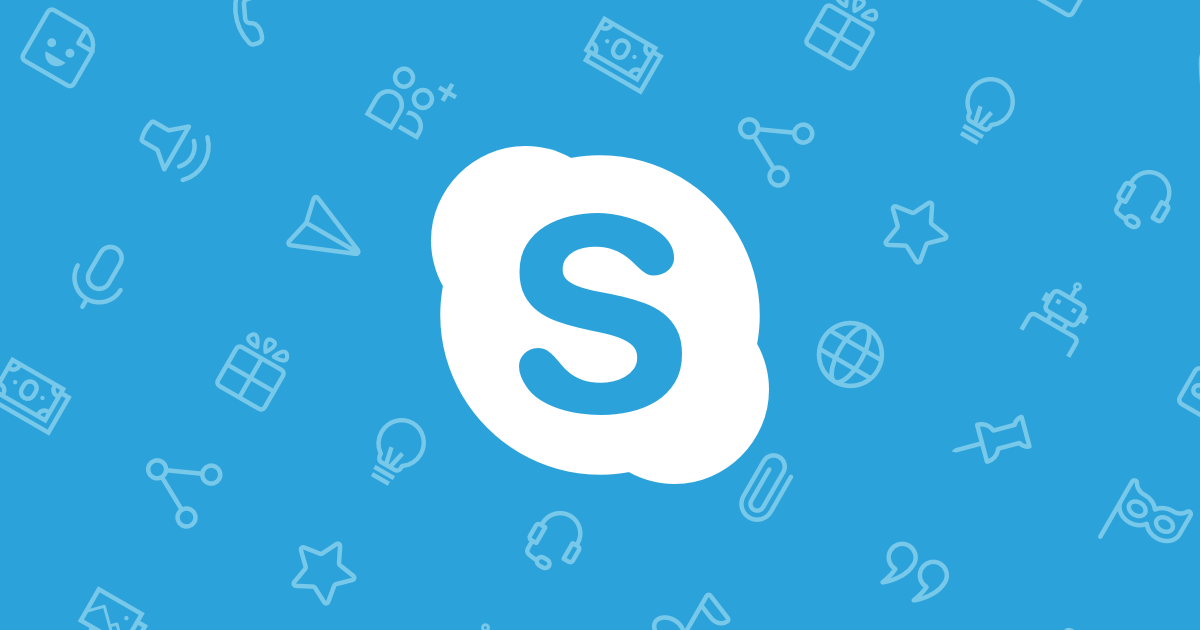
Skype 私人对话使用行业标准信号协议,让你可以进行端到端的加密 Skype 音频通话、发送文本消息、图像、音频和视频文件。 这些对话的内容在聊天列表通知中会处于隐藏状态,从而保证了你共享的信息的隐私性。 Android 4.0.4 – 5.1 上的 Skype 中不提供私人对话。
注意 :一次只能在一台设备上访问私人对话。
开始私人对话
- 开始新聊天:在移动设备上 :点击 “新建聊天”按钮 新建聊天 按钮,然后选择 隐私按钮 新建私人对话 .
在桌面上 :选择 “新建聊天”按钮 新建聊天 按钮,然后选择 新建私人对话 .
- 选择要与其发起私人对话的联系人。 将会向你的联系人发送邀请,请求其接受你的邀请。 此邀请的有效期为 7 天。 如果他们在此有效期内没有接受邀请,邀请将过期,你需要重新发送邀请。
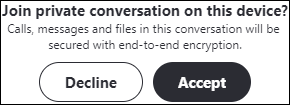
- 一旦你的朋友接受了你的邀请,则可以在接受邀请的设备上使用你的私人对话。 如果你或你的朋友希望将对话转到其他设备上,则应该在你希望使用的设备上接受邀请。注意 :如果在维护私人对话时切换设备,则可能需要在新设备上再次执行这些步骤才能继续进行私人对话。 私人聊天的其他成员将收到设备更改的通知。
- 通过选择 在 Skype 和私人对话之间切换 Skype 或 私人 对话顶部的选项卡。
注意 :如果你已在与某人进行对话,还可以通过选择与他们开始私人对话 新建私人对话 从该人员的个人资料。
启动专用呼叫
- 发起新的私人对话或选择现有的私人对话。
- 选择音频呼叫,然后选择 “新建私人呼叫”按钮 专用呼叫 .
注意 :网络版Skype中不提供专用呼叫。
删除私人对话
删除私人对话让你可以从设备中删除对话和消息,同时以后可以不发送新的邀请即可发起对话。
- 转到 私人对话。
- 右键单击或点击并按住“私人聊天”选项卡,然后选择 删除私人对话 .
- 从“删除私人对话”窗口中,选择 删除 .
注意 :删除专用对话会从设备中删除该私人对话中的所有消息。
结束私人对话
- 转到 私人对话 .
- 右键单击或点击并按住“私人聊天”选项卡,然后选择 结束私人对话 .
- 从“结束私人对话”窗口中,选择 结束对话 .
注意 :如果要与此人开始另一次私人对话,请发送新邀请。
私人对话特有的功能
- 私人对话将具有 私人 对话中的选项卡。
- 为了增强隐私性,私人对话的预览不会显示在你的聊天列表和通知中。
- 私人对话的功能有一定限制。 你无法编辑或删除消息,也无法转发文件。 在聊天窗口中,只能发送表情符、文件和音频消息。
- 私人对话只能在一台设备上进行。 要转到另一台设备,必须发送和接受新的邀请。
- 私人对话要求对方接受邀请之后你才能向其发送消息。
- 只能在接受邀请的设备上读取私人对话中的消息。 如果你更改了对话的设备,私人对话在另一台设备上的消息将不会传输。
声明:本站所有文章,如无特殊说明或标注,均为本站原创发布。任何个人或组织,在未征得本站同意时,禁止复制、盗用、采集、发布本站内容到任何网站、书籍等各类媒体平台。如若本站内容侵犯了原著者的合法权益,可联系我们进行处理。




